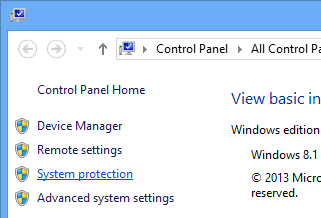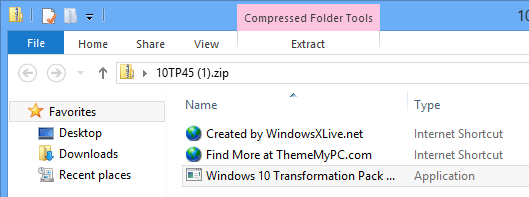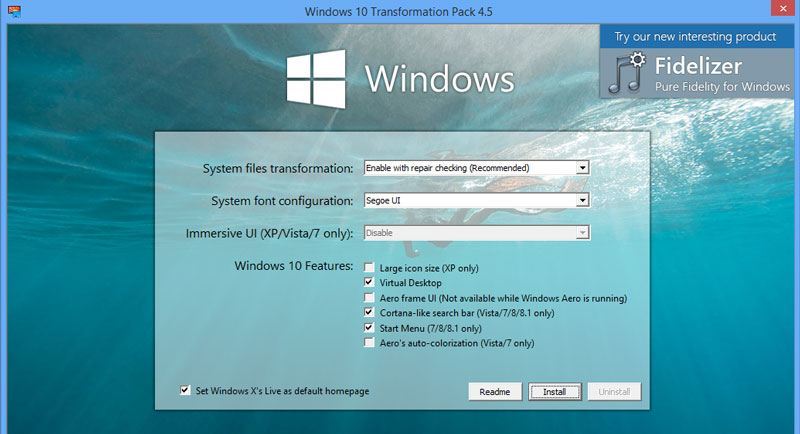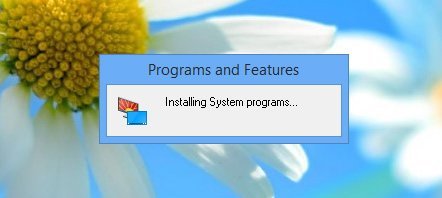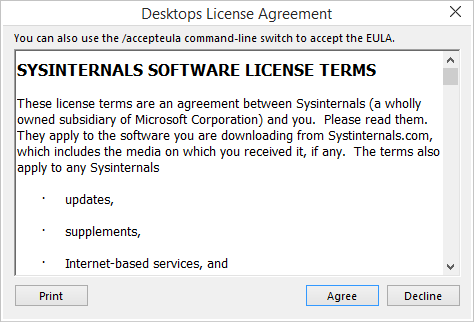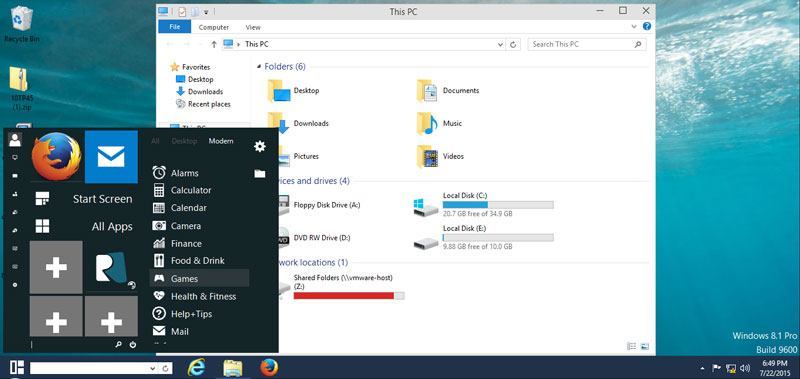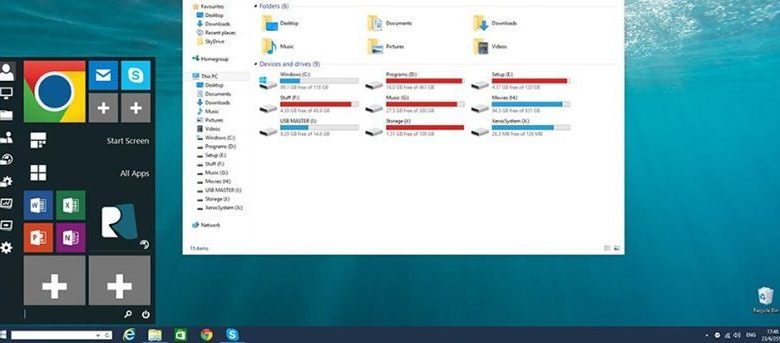
Windows 10 approche à grands pas et la nouvelle version contient non seulement certaines des fonctionnalités les meilleures et les plus intéressantes, mais elle est également visuellement attrayante. En fait, c’est bien mieux que Windows 8 ou 8.1 avec un menu Démarrer remanié, un centre de notification mis à niveau, des jeux d’icônes mis à jour, etc.
Comme la plupart d’entre vous le savent, Windows 10 est gratuit pour tous les utilisateurs authentiques de Windows 7 et 8 tant que vous effectuez une mise à niveau dans un délai d’un an à compter de la date de lancement (29 juillet). Mais si vous êtes satisfait de votre machine Windows actuelle et que vous ne souhaitez pas effectuer de mise à niveau, voici comment vous pouvez facilement transformer votre machine Windows en Windows 10.
Noter:
1. Même si je montre cela dans Windows 8.1, la procédure est similaire pour Windows 7.
2. La transformation ne peut être appliquée qu’aux versions Windows Professionnel et Entreprise. Et assurez-vous que les versions .NET 2, 4 et 4.5 sont installées car le programme que nous allons utiliser les nécessite.
Contenu
Créer un point de restauration
Au cours du processus de transformation de Windows 7 ou 8 en Windows 10, certains des fichiers système importants seront modifiés. Par mesure de précaution, c’est toujours une bonne idée de créer un point de restauration système afin que vous puissiez facilement revenir en arrière en cas de problème.
Pour créer un point de restauration système, appuyez sur « Win + X » et sélectionnez l’option « Système ». Si vous utilisez Windows 7, recherchez-le dans le menu Démarrer.
Une fois la fenêtre Système ouverte, cliquez sur le lien « Protection du système » qui apparaît dans la barre latérale gauche.
L’action ci-dessus ouvrira la fenêtre « Propriétés système ». Ici, cliquez sur le bouton « Créer » qui apparaît en bas de la fenêtre pour créer un point de restauration système.
Au cas où vous vous poseriez la question, voici ce que la restauration du système peut et ne peut pas faire sous Windows.
Transformez Windows 7 ou 8 en Windows 10
Transformer Windows 7 ou 8 en Windows 10 est plus facile que vous ne le pensez. Pour commencer, téléchargez le pack de transformation Windows 10 depuis ThemeMyPC.
Ce qui est bien avec le logiciel, c’est qu’il est livré avec :
Une fois que vous avez téléchargé le fichier requis, ouvrez-le et exécutez l’application « Windows 10 Transformation Pack.exe ».
L’action ci-dessus démarrera le processus d’installation. Les options par défaut présélectionnées sont suffisantes pour la plupart des utilisateurs. Cliquez simplement sur le bouton « Installer » pour continuer l’installation.
L’installation est simple; vous n’avez rien à faire. Une fois l’installation terminée, redémarrez votre système pour que les modifications prennent effet.
Après le redémarrage, le programme installé déclenchera automatiquement l’application Sys Internals Desktops afin que vous puissiez avoir plusieurs bureaux comme dans Windows 10. Cliquez simplement sur le bouton « Accepter » pour terminer l’installation des bureaux.
Vous avez réussi à transformer votre machine Windows en Windows 10.
Bien sûr, il n’y a pas de Cortana et le menu Démarrer peut ne pas ressembler au vrai menu Démarrer de Windows 10, mais l’application est gratuite et les développeurs proposent régulièrement des mises à jour.
Commentez ci-dessous en partageant vos réflexions et expériences sur l’utilisation de l’application ci-dessus pour transformer votre machine Windows en Windows 10.
Cet article est-il utile ? Oui Non